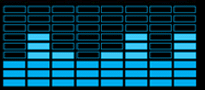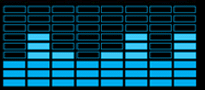|
Poser 8. Первое знакомство
|
|
|
Admin
|
Дата: Понедельник, 05.09.2011, 22:16 | Сообщение # 1
|
|
Маршал
Группа: Администраторы
Сообщений: 29
Награды:
2
Статус: Offline
|
У кого-то из нас иногда возникает желание окунуться в мир 3D. Попробовать, а может и освоить программы для работы с анимацией. Таких программ довольно- таки много, но мне хотелось бы остановиться на Poser 8. Наверняка многие из нас рано или поздно встречаются с созданием человеческой модели. Конечно, опытные пользователи предпочтут 3Ds Max. Для них это будет легче, хотя даже опытные 3Дешники иногда пользуются пакетами, вроде Poserа. Но тут уж дело вкуса и ....привычки.
С помощью данной программы (Poser 8) вы можете не только в короткие сроки «создать» человеческую фигуру, но и анимировать ее. Это займет намного меньше времени, чем в таких мощных пакетах, как 3Ds Max, Maya или Cinema 4D, при этом модель будет обладать высочайшим уровнем детализации, вплоть до родинок и щетины! Думаю, что смогу описать в общих чертах назначение этой программы. Теперь перейдем непосредственно к изучению интерфейса и общих функций. Итак, урок № 1. Интерфейс программы Poser 8

Рассмотрим самые важные панели управления по отдельности.

Рабочее поле. В Poser по умолчанию стоит только одна перспектива - Свободная камера. Но при желании можно сделать 4 перспективы, как в 3Ds Max, Maya или любом другом 3D редакторе.
По углам рабочего поля находятся кнопки:
1. Выбранная фигура и деталь фигуры
2. Кнопки визуализации (полностью, либо определенный участок) и миниатюрные кнопки управления камерой.
3. Настройка количества перспектив и их расположения, отображение предмета, фон, тень.
4. Настройка цветов фона, сетки и условной тени.

Панель Editing Tools отвечает за редактирование персонажа. То есть с ее помощью вы можете крутить, вытягивать, перемещать любой предмет сцены.

Панель Camera Controls, как можно понять из названия, отвечает за перемещение камеры в пространстве. Думаю, описывать назначение каждой кнопки не нужно, ибо пользоваться ими очень просто. Скажу лишь то, что чтобы производить действия с камерой, нужно зажать левой клавишей мыши нужную кнопку и водить мышь в различных направлениях.

Light Controls - очень важная панель, так как именно с ее помощью вы будете настраивать расположение света и другие его характеристики, что очень важно при построении сцены.
На панели вы можете увидеть шар с несколькими разноцветными кругами. Шар - ваша фигура, круги - источники света. Я думаю, вы быстро освоитесь со светом, тем более, там все подписано.

Панель Library является основной, потому что именно в ней вы можете найти модели персонажей, одежды, волос, камер, света, текстур и т.д.

Еще одна важная панель - Панель параметров. Здесь все параметры видны в виде числовых значений, поэтому можно с точностью до миллиметра рассчитать положение, поворот, размер объекта и т. д. Именно на этой панели вы найдете все параметры вашей модели, с помощью которых, например, можно изменить руки, ноги, грудь и любые другие параметры. Главное, чтобы изменяемый объект был выделен и указан на верхней панели (на скрине - Light 2).
Ну вот вроде бы с основными панельками разобрались. Остальное вам пока не нужно на первой стадии знакомства с позером. Инструменты, отвечающие за анимацию и за построение объекта мы рассмотрим в следующих уроках.
|
|
|
|
|
|
Admin
|
Дата: Вторник, 06.09.2011, 08:06 | Сообщение # 2
|
|
Маршал
Группа: Администраторы
Сообщений: 29
Награды:
2
Статус: Offline
|
Урок № 2. Создаем свою первую Модель. В этой статье рассмотрим создание модели. Этой моделью пусть будет девушка. Модель нужно создать, одеть ее в одежду и ..... попробуем менять позы ее тела, в общем, поэкспериментируем. В статье будет описана работа с Poser 8, последней версией программы на данный момент, со всеми обновлениями. Использовать буду только стандартный контент, чтобы вам ничего не пришлось устанавливать лишнего.
Итак, начнем.
I. Создание модели девушки.
Первым делом выделяем стандартную модель, которая загружается по умолчанию (это каркас Andy, отдаленно напоминающий скелет)и удаляем ее нажатием клавиши Delete на клавиатуре.

Затем идем на панель Library и на вкладке Figures находим папку Poser 7. Почему не Poser 8? Потому что стандартные модели Poser 7 лучше, нежели модели восьмой версии. Нажав на стрелочку, вы увидите меню из шести пунктов. Для создания девушки нам нужен пункт SydneyG2.

Вам нужно дважды кликнуть по персонажу SydneyG2, после чего модель девушки появится у вас в рабочем поле.

На всякий случай прикроем некоторые части тела мазаикой. (Чтобы нас никто не обвинил в распространении откровенных фотографий). Poser- серьезный пакет, поэтому анатомическое сходство моделей с реальными людскими телами очень велико. Если вам нужно полностью обнаженное тело со всеми подробностями (половые органы), то зайдите в панель Figure, где поставьте галочку напротив пункта Genitalia.

Разумеется, что сразу все части тела не появятся, их еще предстоит настроить в Панели параметров, но об этом позже. Сейчас переходим на вкладку Pose (выделена красным квадратом), где находим папку G2.

В папке G2 открываем подпапку G2 Female, т.к. у нас модель женского тела. (G2 Male, если мужского).

В открывшемся списке видим огромное количество различных поз на все случаи жизни. Кликаем два раза по одной из понравившихся поз и смотрим на результат. (Не забывайте выделять модель, к которой хотите применить позу, иначе никаких изменений с моделью не произойдет).

Вот результат, полученный при выборе позы Walk 04. (Можете попробовать и другие позы, какая вам больше понравится).
Полагаю, вы уже достаточно разобрались в интерфейсе программы, поэтому дальше буду писать строками расположение объектов. Зайдите на следующую вкладку - Face, и в ней пройдите Poser 7 > SydneyG2. Тут вы можете обнаружить несколько эмоций для лица. Но лучше оставить лицо со стандартным выражением.

К примеру, вот так выглядит выражение лица с параметром Sydney_Joy.
Вероятно, вас мучает вопрос «А почему персонажи лысые?!». Я не знаю как это объяснить, но думаю, вы поймете сами, если поработаете с позером хотя бы недельку. Вот как раз в следующем уроке мы и займемся прической для нашей модели.
|
|
|
|
|
|
Admin
|
Дата: Пятница, 09.09.2011, 13:40 | Сообщение # 3
|
|
Маршал
Группа: Администраторы
Сообщений: 29
Награды:
2
Статус: Offline
|
Урок № 3
Переходим на следующую вкладку - Hair (волосы).Находясь на этой вкладке (Hair), идем по знакомому пути - Poser 7 --> SydneyG2. Тут вы увидите 5 причесок - одна стандартная (лысая), две обычных (SydneyG2Strand) и еще две стильных (SydneyG2Style).

В чем же разница между этими прическами? Разница в том, что прически вида Strand прикрепляются сразу к голове и не имеют никаких настроек. В то время, как Style-прически можно настраивать самому. Правда и действий для установления прически на свое место нужно чуть больше.

Вот так выглядит Style-прическа после ее активации
Не беспокойтесь, вам не придется подгонять прическу, это за вас сделает сама программа. Для начала нужно выделить объект Hair1 (сделать его активным), на рис. отмечено красным цветом, после чего зайти в меню Figure и выбрать пункт Conform To… В появившемся меню нужно выбрать, вместо None, SydneyG2 (на рис. отмечено синим).

После проделанных действий прическа послушно встает на свое место.

Если вы выбираете Strand-прическу, то не обращайте внимание на ее первоначальный вид (нескольких кривых полосок), после рендеринга прическа станет вполне красивой.

Вот так выглядит прическа SydneyG2Strand_1 после рендеринга.
В следующем уроке мы рассмотрим работу с "одеванием" нашей модели.
|
|
|
|
|
|
Admin
|
Дата: Понедельник, 12.09.2011, 12:44 | Сообщение # 4
|
|
Маршал
Группа: Администраторы
Сообщений: 29
Награды:
2
Статус: Offline
|
Итак, переходим к одежде:
Переходим на вкладку Props, открываем Poser 7 --> P7 Female Clothes --> Poser 7 Casual. Именно здесь мы можем выбрать одежду для нашей модели, но имейте в виду, что почти вся одежда одевается по принципу закрепления Style-прически (Conform To…). Но если с прической все было предельно ясно и она "легла на голову" правильно, то с одеждой могут возникнуть кое-какие проблемы.

не стоит беспокоиться, подобное бывает часто,
Предлагаю два способа решения проблемы:
1. Сделать грудь под одеждой прозрачной и 2. Использовать настройки в Панели параметров.
Вкратце о этих способах.

Чтобы сделать прозрачной грудь, делаем активным элементом SydneyG2, а в соседнем меню выбираем Body Parts > Chest (грудь). После этого идем в Панель параметров и выбираем сверху панели вкладку Properties. На вкладке нужно снять галочку с Visible и грудь исчезнет, а значит и просвет. Но если вы решили сделать прозрачной грудь под одеждой, то такое действие может привести к тому, что прозрачными сделаются и части спины (например, лопатки или ключиц). Это не столь важно, если ваша модель "одета" в "закрытую одежду", типа водолазки, свитера. А если платье или топик, то этот способ не подойдет.
И в таком случае вам придется повозиться с настройками одежды. Необходимо сделать активным объектом одежду, которая находится на теле (1), выбрать Chest (2) и сделать настройки, как на рисунке (3).

Вот и все, сквозь одежду больше не "вылезают" части тела, а значит, что наш персонаж готов.
Теперь осталось дополнить проект какими-нибудь декорациями из той же вкладки Props и отрендерить сцену. Если вам необходимо сменить позу персонажа, то нужно сделать активным персонажа и выбрать новую позу. Вот и все.
|
|
|
|
|
|
Гость
|
Дата: Четверг, 22.03.2012, 20:22 | Сообщение # 5
|
|
Группа: Гости
|
Доброго времени суток Вам !!!!!
у меня вот такой вот вопрос ...
Может тут нельзя задавать вопросы, но я уже и не знаю куда мне кидаться с моим вопросом...
я хочу научиться делать 3д куклы в программе poser8
но я не знаю как от туда удалить стандартную модель-робот и как загрузить туда новую модель викторию...
если Вы сможете мне помочь то буду очень рада и признательна...
спасибо !!!
|
|
|
|
|
|
Admin
|
Дата: Четверг, 22.03.2012, 20:40 | Сообщение # 6
|
|
Маршал
Группа: Администраторы
Сообщений: 29
Награды:
2
Статус: Offline
|
Привет. Удалить робота (который появляется при загрузке программы) очень просто: надо его выделить мышкой (левая клав.)- прямо по центру, нажать delete на клавиатуре и на всплывающем окне с вопросом нажать OK.
|
|
|
|
|
|
Admin
|
Дата: Четверг, 22.03.2012, 20:45 | Сообщение # 7
|
|
Маршал
Группа: Администраторы
Сообщений: 29
Награды:
2
Статус: Offline
|
Что бы загрузить новую модель в рабочее окно программы, надо в библиотеке (справа панель Library) выбрать нужную модель (на вкладке Figures найдите папку, к примеру, Poser 7 и выбирайте нужную модель) и пару кликов сделать. Модель появится в окне.
|
|
|
|
|
|
Гость
|
Дата: Четверг, 22.03.2012, 23:03 | Сообщение # 8
|
|
Группа: Гости
|
(справа панель Library) там у меня все папки пустые по чему то...
а мне нужно викторию загрузить...
Вот давайте с самого начала...
я скачала только саму Программу и Викторию...
что мне делать дальше ???????
Простите меня ради бога,но я очень Вас прошу объясните мне пошагово как и что дальше делать ведь я пока в этом чайник...Добавлено (22.03.2012, 23:03)
---------------------------------------------
или если возможно то сделайте урок со скринами для тех кто только скачал программу и какую то модель (на пример Викторию)...
как правильно установить полностью программу,как потом загрузить правильно в неё какую то модель ,ну и что там нужно ещё...
Вы уж простите меня что надоедаю, но больше не знаю к кому обратиться ,а у самой у меня ни чего не получается !!!!!
Спасибо за раннее !!!!!!!!
|
|
|
|
|
|
Admin
|
Дата: Четверг, 22.03.2012, 23:51 | Сообщение # 9
|
|
Маршал
Группа: Администраторы
Сообщений: 29
Награды:
2
Статус: Offline
|
Панель Library не может быть пустой. При нормальной установке программы, в библиотеке присутствует стандартный набор моделей, поз, волос, пропсов. Если у вас этого нет, значит программа установлена некорректно или не установлен на ПК Adobe flash player. Сделайте скрин и выложите здесь, что бы посмотреть.
|
|
|
|
|
|
Гость
|
Дата: Пятница, 23.03.2012, 01:55 | Сообщение # 10
|
|
Группа: Гости
|
да просто не правильно была установлена программа.....
переустановила и всё появилось..
удалять научилась,и как модель другую на рабочий стол добавлять тоже поняла...
ну а как установить какую-то другую модель скачанную с интернета я не могу понять...
то есть как добавить модель из компьютера в саму программу ????????
а ещё не могу найти пункт ( Conform To)....
так всё сложно......
вот было бы хорошо что бы вы могли сделать урок начиная с волос и заканчивая обувью...
Простите за наглость ))))))
|
|
|
|
|



 Среда 22.05.2024
Среда 22.05.2024